红旗系统镜像下载地址
国产红旗Asianux下载链接
【支持国产!!!】
1、ifconfig 命令不存在的情况
执行 yum -y install net-tools
2、查看某个端口是否运行
ps ef | grep 22
3、root权限下停止防火墙
systemctl stop firewalld
4、root权限下关闭防火墙
systemctl disable firewalld
5、root权限下修改SELINUX为disabled
sed -i ‘s/SELINUX=enforcing/SELINUX=disabled/g’ /etc/sysconfig/selinux
6、使用tar解压时,提示-bash tar:…
执行: yum install -y tar
7、配置jdk
7.1 将jdk压缩包上传到/usr/local目录下
解压:tar -zxvf jdk-8u271-linux-x64.tar.gz
7.2配置环境变量:修改/etc/profile文件,底部添加如下四行内容( JAVA_HOME为解压路径)。
JAVA_HOME=/usr/local/jdk1.8.0_271
CLASSPATH=
J
A
V
A
H
O
M
E
/
l
i
b
/
P
A
T
H
=
JAVA_HOME/lib/ PATH=
JAVAHOME/lib/PATH=PATH:$JAVA_HOME/bin
export PATH JAVA_HOME CLASSPATH
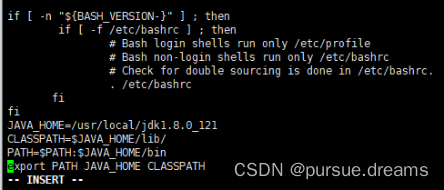
7.3 重新加载/etc/profile配置文件,命令为:
source /etc/profile
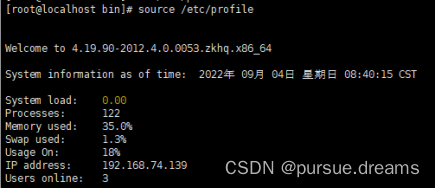
7.4 检查jdk是否安装成功
java -veraion

8、安装mysql
8.1 添加mysql用户
useradd mysql -s /sbin/nologin

8.2 解压mysql
cd /usr/local/
tar -zxvf mysql-5.7.32-linux-glibc2.12-x86_64.tar.gz
解压完成:

重命名mysql解压目录
mv mysql-5.7.32-linux-glibc2.12-x86_64 mysql

8.3 新建mysql数据存储目录data,以及创建my.cnf配置文件
cd mysql
mkdir data

my.cnf文件不用创建,把文件目录下的my.cnf文件,上传到/usr/local/mysql目录下即可。
【 my.cnf 】
[mysql]
port=3306
socket=/usr/local/mysql/mysql.sock
default-character-set=utf8
[mysqld_safe]
log-error=/usr/local/mysql/data/mysql.error
[mysqld]
port=3306
user=mysql
basedir=/usr/local/mysql
datadir=/usr/local/mysql/data
socket=/usr/local/mysql/mysql.sock
pid-file=/usr/local/mysql/mysql.pid
character-set-server=utf8
skip-name-resolve
lower_case_table_names=1
query_cache_size=0
transaction_isolation=READ-COMMITTED
tmp_table_size=128M
max_heap_table_size=96M
max_connections=1000
max_connect_errors=6000
long_query_time=1
innodb_buffer_pool_size=2G
innodb_flush_log_at_trx_commit=0
innodb_log_buffer_size=8M
innodb_log_file_size=128M
innodb_log_files_in_group=2
innodb_file_per_table=1
innodb_flush_method=O_DIRECT
innodb_file_format=Barracuda
innodb_write_io_threads=8
innodb_read_io_threads=4
innodb_doublewrite=0
innodb_purge_threads=1
innodb_stats_on_metadata=OFF
innodb_io_capacity=1000
log-bin-trust-function-creators=1
event_scheduler=on
8.4 修改mysql目录的归属主和归属组
cd /usr/local/
chown mysql:mysql mysql -R

8.5 初始化数据库
/usr/local/mysql/bin/mysqld --defaults-file=/usr/local/mysql/my.cnf --initialize --user=mysql --basedir=/usr/local/mysql --datadir=/usr/local/mysql/data
初始化完,右下角生成初始密码。(需记录初始密码)
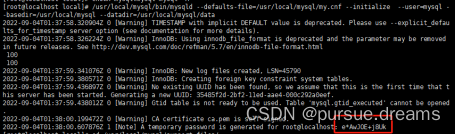
8.6 修改mysql目录下的support-files目录中的mysql.server文件
cd /usr/local/mysql/support-files/
vi mysql.server
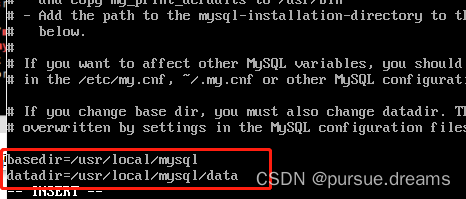
8.7 启动mysql服务
cd /usr/local/mysql/support-files/
./mysql.server start ##启动命令
./mysql.server stop ##关闭命令

8.8 修改初始密码
Cd /usr/local/mysql/bin
./mysql -S/usr/local/mysql/mysql.sock -uroot -p
输入生成的密码。登录mysql成功。
8.9 修改初始密码:请保存好密码
Set password = password(‘新密码’);
修改完,执行:flush privileges;
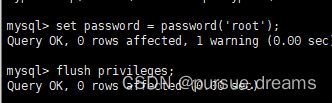
8.10 如需通过外部机器navicate连接数据,修改:
Use mysql;
update user set host = ‘%’ where user = ‘root’;
flush privileges;
8.11 重启数据库服务,以上操作才可成功
定位到/usr/local/mysql/support-files目录下。
查看状态:./mysql.server status
重启:./mysql.server restart
关闭:./mysql.server stop
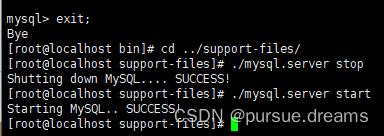
9、安装redis
9.1 将redis压缩包传到/usr/local目录下
解压:tar -zxvf redis-4.0.9.tar.gz
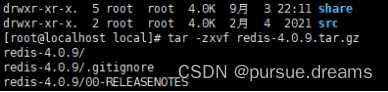
9.2 编译
定位到 redis解压目录:cd /usr/local/redis-4.0.9/
make MALLOC=libc
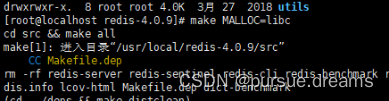
9.3 切换到redis-4.0.9/src目录安装
cd src
make instal
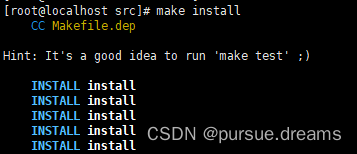
9.4 设置配置文件,定位到redis-4.0.09目录下
mkdir -p /etc/redis
cp redis.conf /etc/redis/

9.5 修改配置文件 vi /etc/redis/redis.conf
#开启后台运行
daemonize yes
#redis安全策略默认本机访问,如果需要远程访问的话注释就bind
#bind 127.0.0.1
#修改密码
requirepass 123456
9.6 启动redis服务
/usr/local/bin/redis-server /etc/redis/redis.conf

9.7 查看是否启动成功(至此,安装redis完成,默认端口号 6379)
ps -ef | grep redis

10、安装RabbitMq
安装之前,先安装依赖
yum -y install make gcc gcc-c++ m4 ncurses-devel openssl-devel unixODBC-devel
yum install perl
10.1 将rabbitmq-server-generic-unix-3.8.3.tar.xz 和 otp_src_22.3.tar.gz
上传到 /usr/local 目录下
10.2 解压otp_src_22.3.tar.gz
tar -zxvf otp_src_22.3.tar.gz
10.3 解压rabbitmq-server-generic-unix-3.8.3.tar.xz
tar -xf rabbitmq-server-generic-unix-3.8.3.tar.xz

10.4 安装erlang环境
创建安装目录
mkdir /usr/local/erlang
进入解压目录
cd otp_src_22.3/
配置
./configure --prefix=/usr/local/erlang --without-javac


编译
make && make install (等待编译)
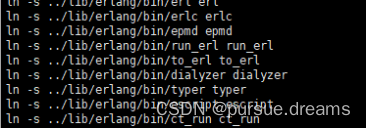
配置环境变量
vi /etc/profile
export PATH=$PATH:/usr/local/erlang/bin
保存退出,刷新:source /etc/profile
测试环境是否安装成功 erl -version

10.5 安装RabbitMQ
剪切文件 mv rabbitmq_server-3.8.3 /usr/local/rabbitmq

配置文件变量
vi /etc/profile
export PATH=$PATH:/usr/local/rabbitmq/sbin
保存退出,刷新: source /etc/profile
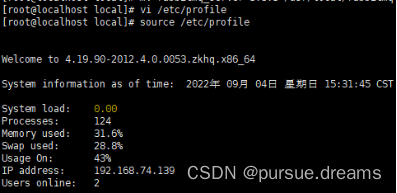
开启web管理页面 rabbitmq-plugins enable rabbitmq_management
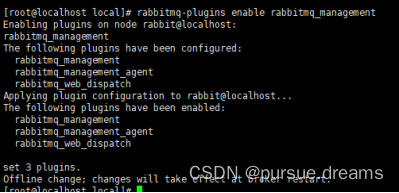
启动rabiitmq服务(cd /usr/local/rabbitmq/sbin/)
## ./rabbitmq-server restart(运行后,退出界面会关闭服务)
./rabbitmq-server -detached(后台启动

设置账号密码,此处me设置账号 admin 密码 admin
# 配置用户名和密码
rabbitmqctl add_user admin admin
#设置用户为管理员
rabbitmqctl set_user_tags admin administrator
#给用户所有权限
rabbitmqctl set_permissions -p / admin ‘.’ ‘.’ ’.*
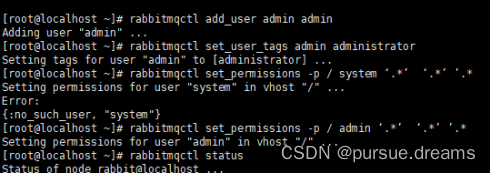
查看rabbitmq是否安装成功
rabbitmqctl status
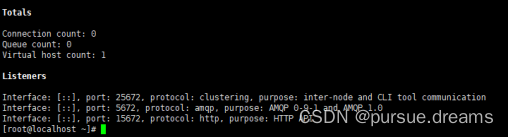
























 183
183











 被折叠的 条评论
为什么被折叠?
被折叠的 条评论
为什么被折叠?








